Farbpaletten hraju dôležitú rolu. Ovlávajú nielen estetiku prezentácie, ale aj vnímanie obsahu. V tomto tutoriáli ti ukážem, ako môžeš využiť online zdroje pre farbpalety, aby si svoju prezentáciu zaujímavejšie a jednoducho integrovať požadované farboské kódy do PowerPointu. Poď sa s nami ponoriť do fascinujúceho sveta farieb.
Najdôležitejšie informácie
Môžeš získať atraktívne farbpalety z rôznych online zdrojov a jednoducho ich preniesť do svojich PowerPoint prezentácií. S pravými technikami sa môžeš uistiť, že tvoje prezentácie budú pôsobiť vizuálne atraktívne a profesionálne.
Návod krok za krokom
Vytvorenie vlastného dizajnu
Keď otvoríš PowerPoint, vyber si vlastný dizajn. Na obrazovke uvidíš rôzne možnosti farieb. Na začiatok si nechaj prvých štyri farby na pozadí a prispôsob šesť akcentových farieb, aby si vytvoril harmónickú farbpaletu.
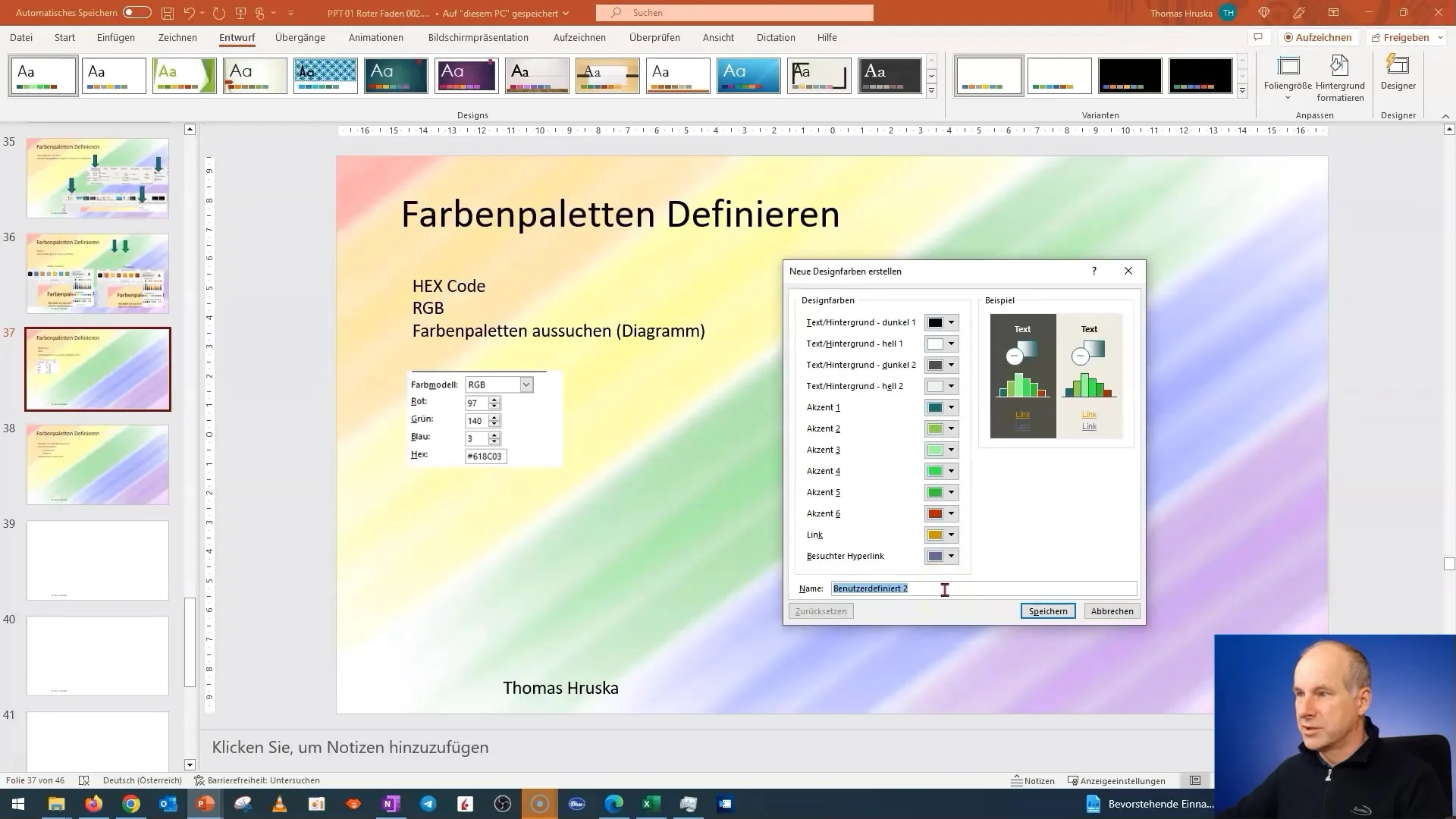
Rozumejte farebným modelom a farbkódom
V PowerPointe môžeš vybrať farby podľa definovaných farebných modelov. Existujú tri hlavné modely: RGB (Červená-Zelená-Modrá), CMYK (Azúr-Karmin-Biela-Čierna) a HSL (Odtieň-Sýtosť-Svetlosť). Okrem toho tu máme kód Hex, ktorý ponúka univerzálnu definíciu farieb. Standardný kód Hex vyzerá takto: #RRGGBB.
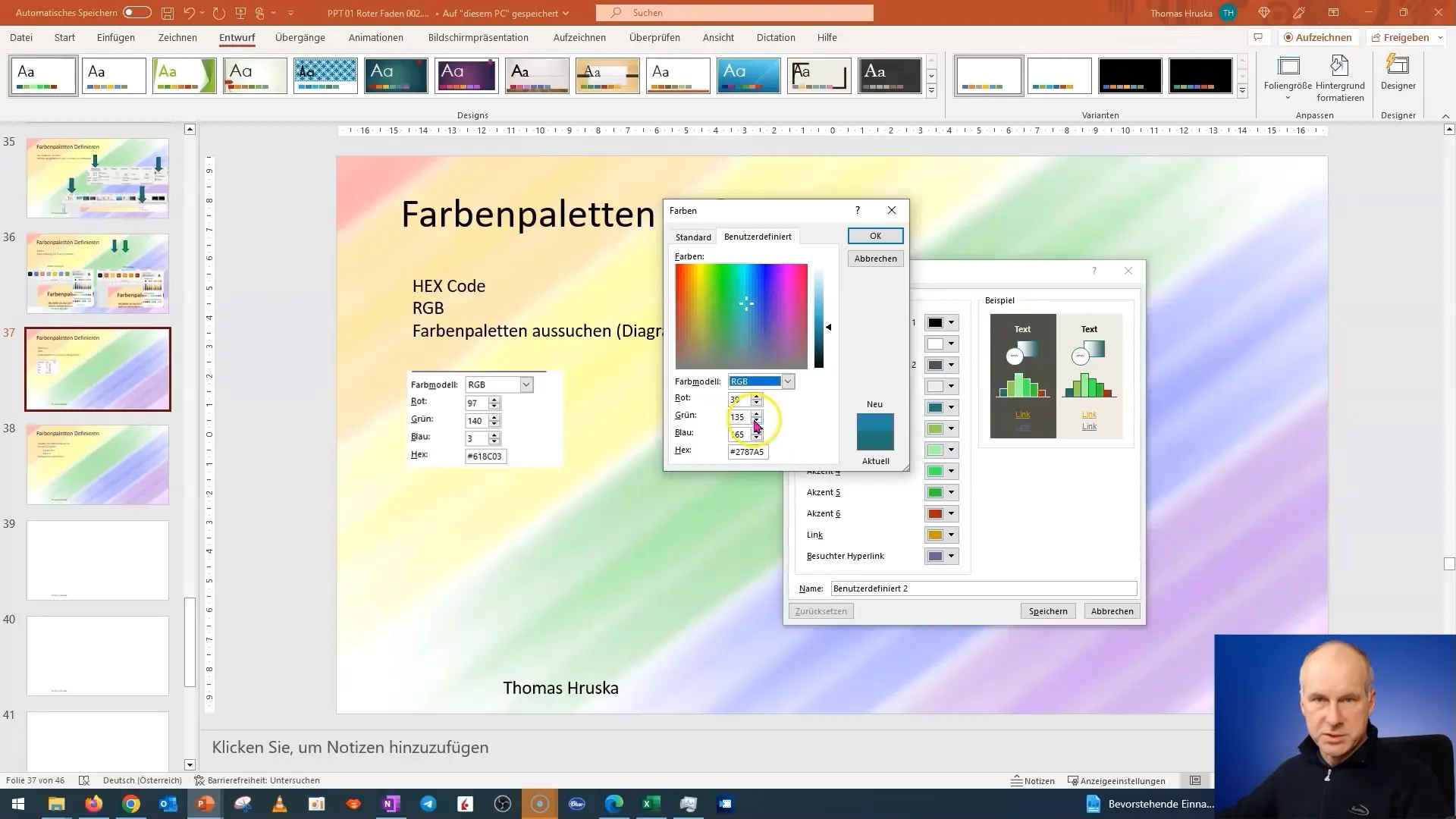
Nájdite zdroje pre farbpalety
Musíš vedieť, že existuje veľa online platform, ktoré ponúkajú krásne farbpalety. Populárne webové stránky sú coolors.co a adobe.com. Tam môžeš nájsť kreatívnu inšpiráciu a zostaviť farby pre tvoju prezentáciu.
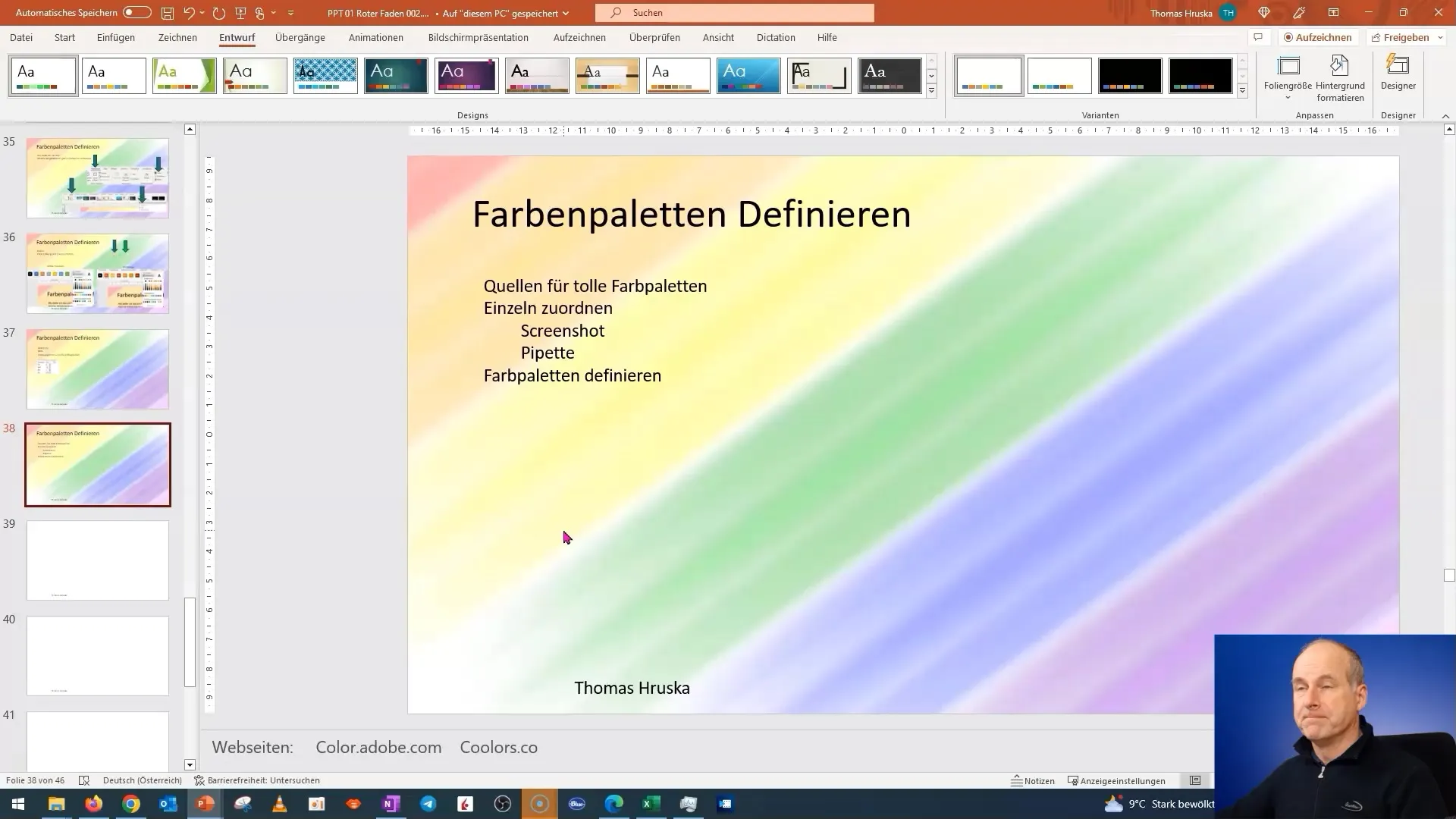
Použitie coolors.co
Choď na webovú stránku coolors.co. Tam sa môžeš zaregistrovať, ale nie je to nevyhnutné. Na úvodnej stránke máš možnosť preskúmať rôzne farebné palety. Klikni na sekciu „Explore“, aby si premietol rôzne farbpalety, ktoré by sa mohli hodí k tvojej téme.
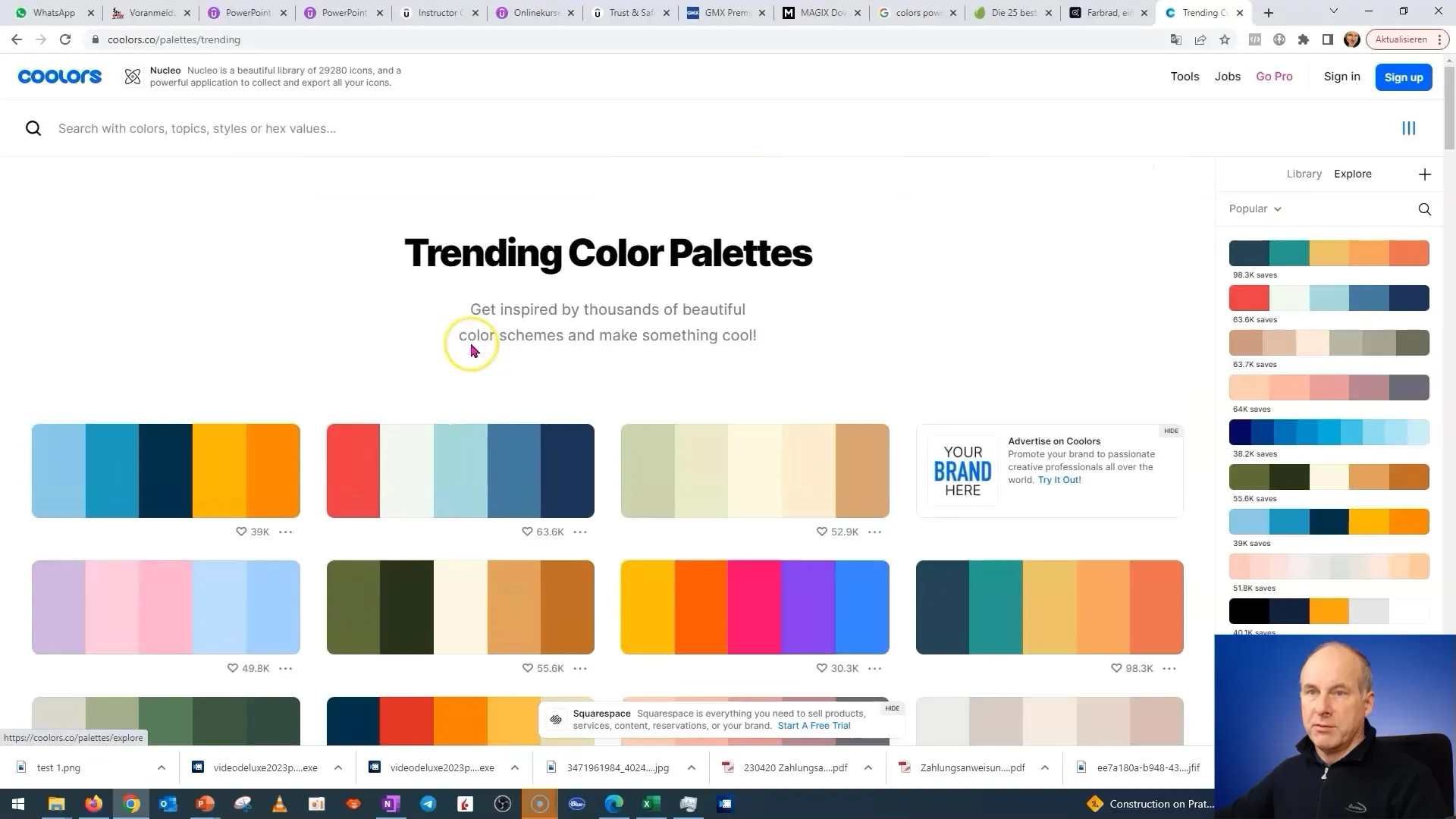
Snímky farieb zachytiť
Keď už nájdeš vhodnú farbu, môžeš zachytiť snímku stlačením klávesy Windows a „Shift + S“. Otvoríš tak nástroj na zachytávanie, a môžeš farebnú paletu skopírovať do schránky.
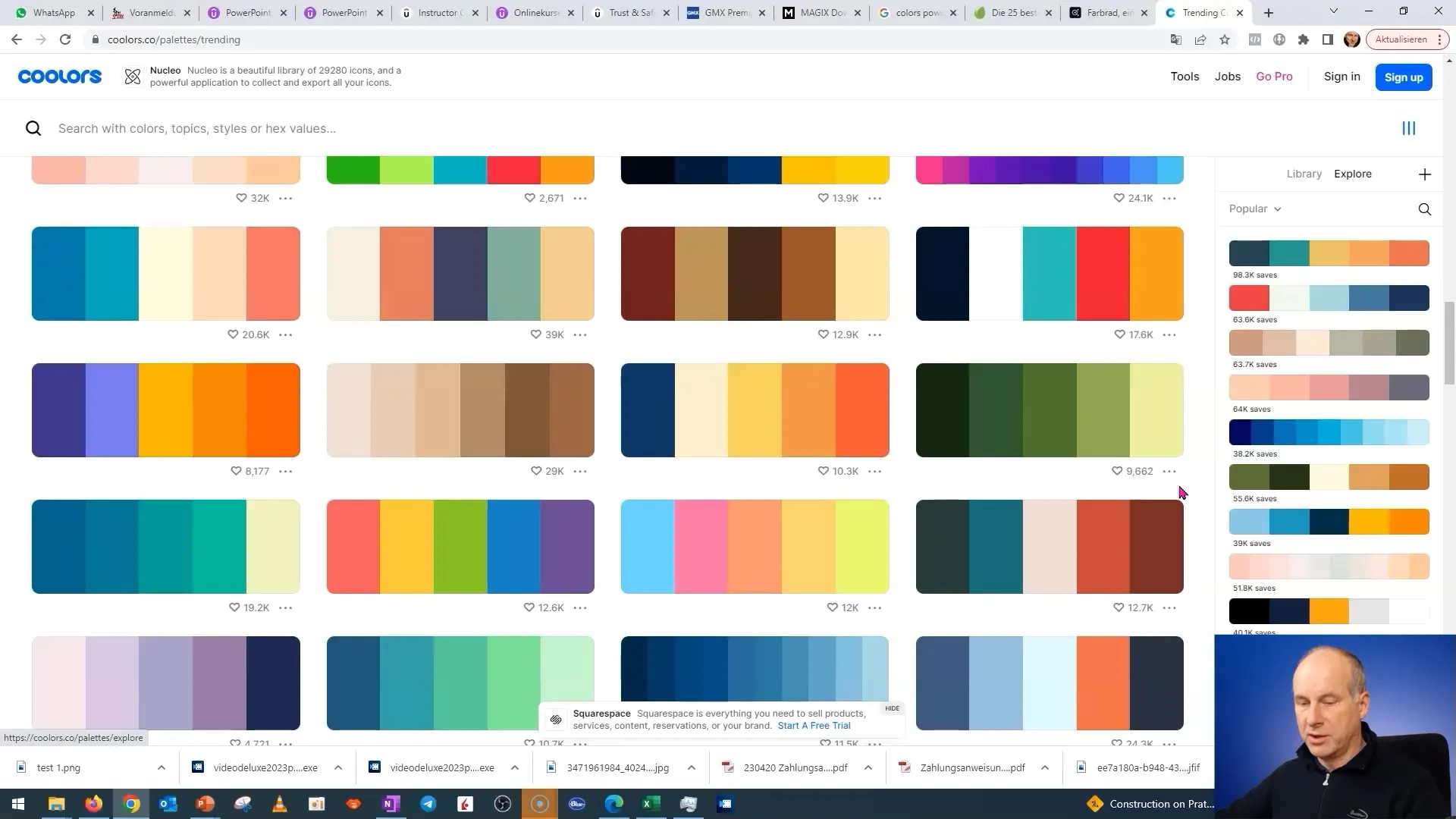
Kopírovať farbkódy priamo
Niektoré webové stránky ponúkajú možnosť kopírovať farbkódy priamo. Je to veľmi praktické, pretože nemusíš hexkódy písať manuálne. Klikni na „Copy“, aby si skopíroval požadovaný farbkód do schránky. Potom ho môžeš priamo vložiť do PowerPointu.
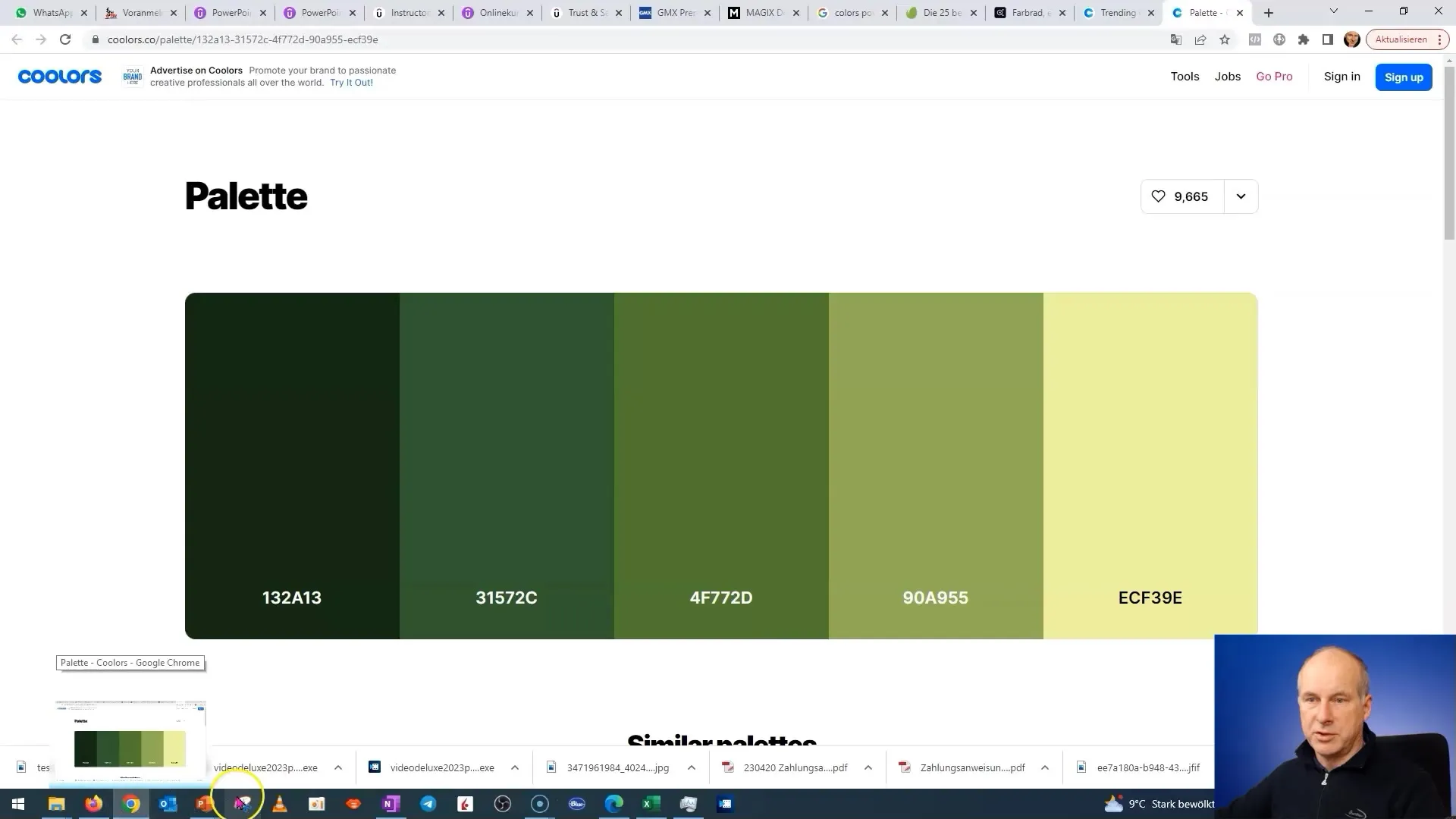
Pridanie farieb do PowerPointu
Poď v PowerPointe ku žiaducemu akcentovému priestoru farieb. Vyber „Farbschema“ a choď na „Akzent 1“ alebo inú akcentovú farbu. Tam môžeš farby vložiť alebo zadať farbkódy priamo.
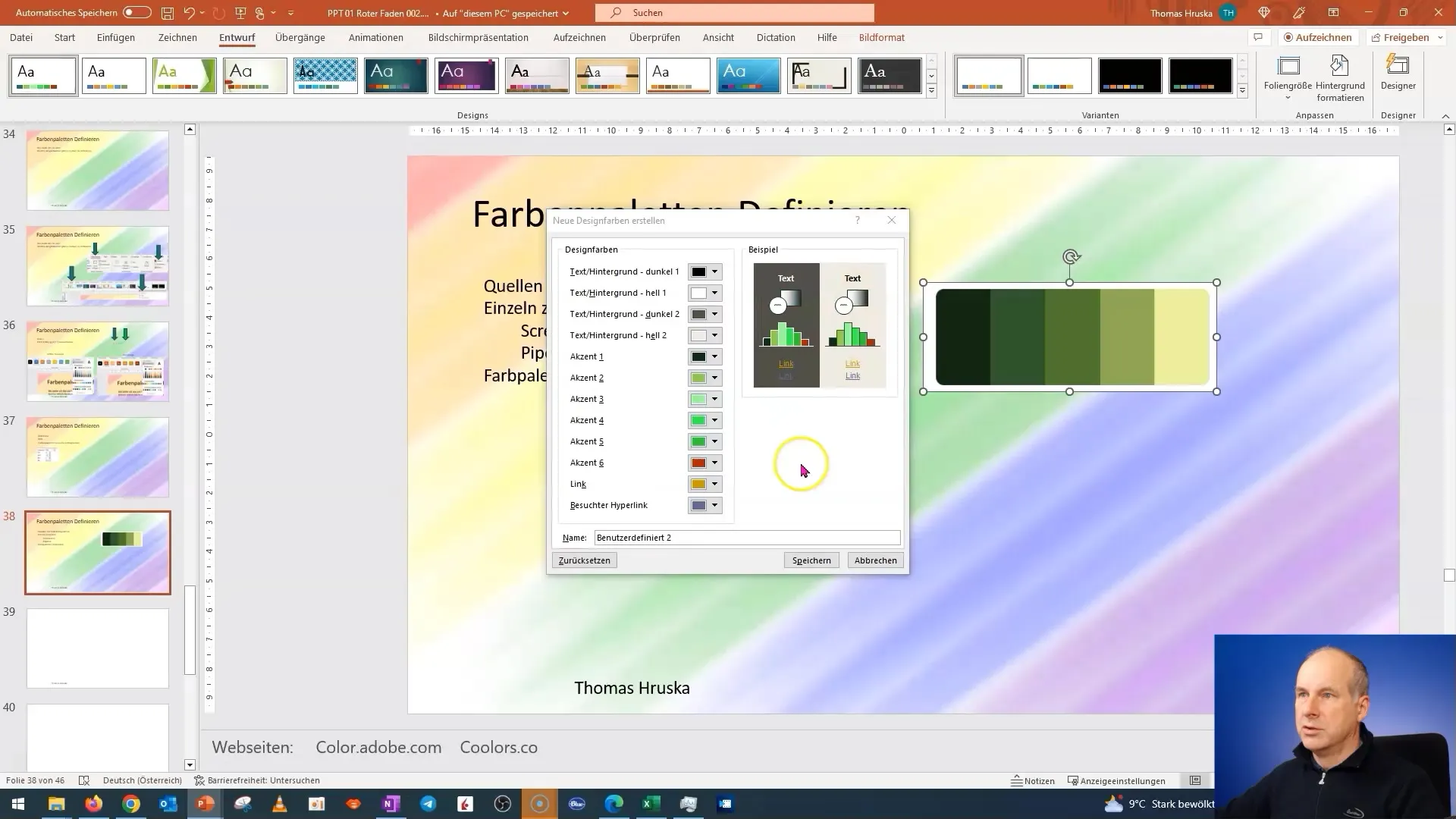
Využívanie exportných možností
Webová stránka coolors.co ponúka ďalšie možnosti pre farebnú paletu. Môžeš si svoju paletu stiahnuť ako obrázok alebo si vybrať rôzne farebné formáty, ako napríklad hex. Vyber si vhodnú možnosť pre tvoju prezentáciu.
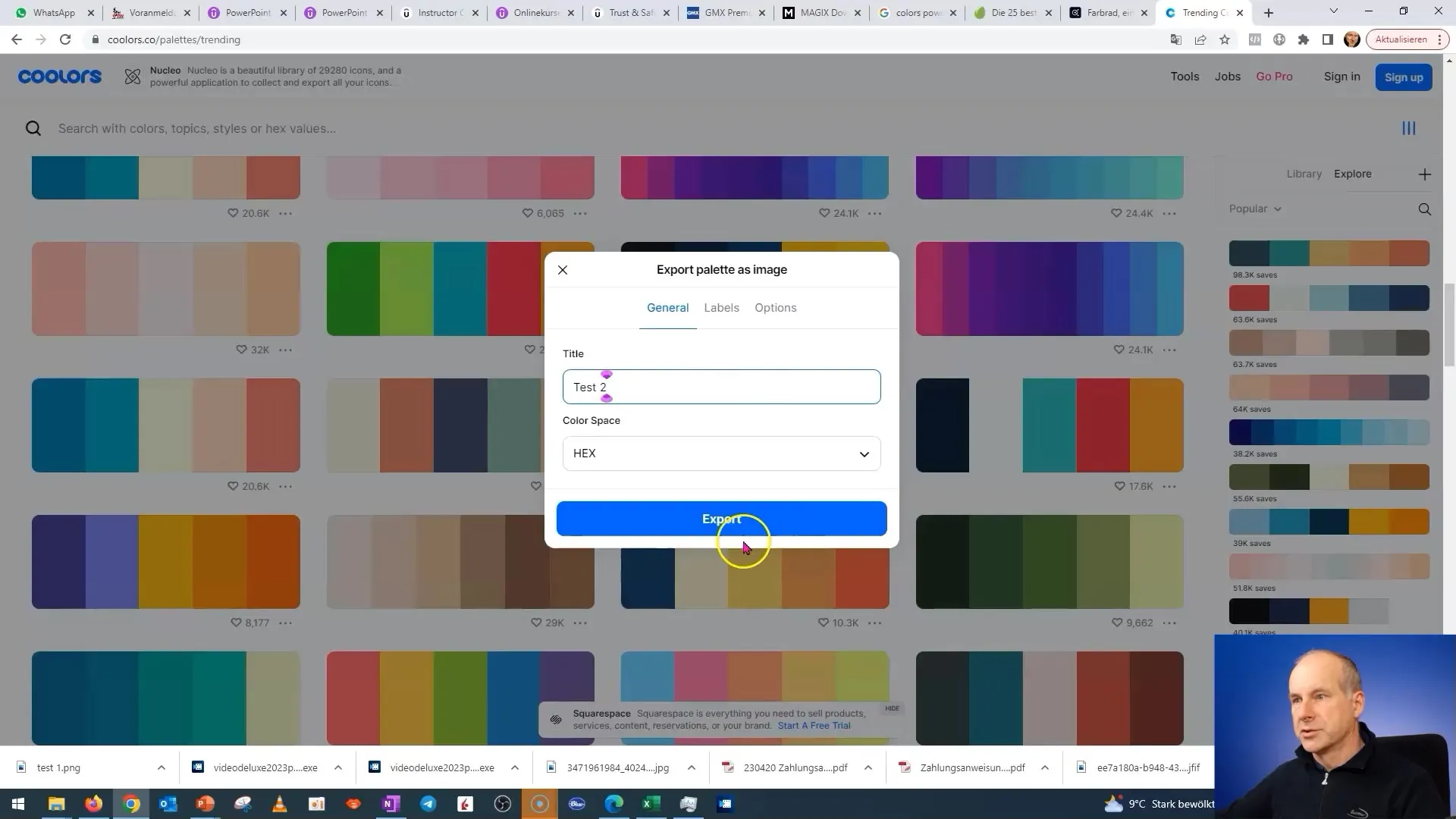
Použitie adobe.com
Ďalšia vynikajúca webová stránka je adobe.com, špeciálne nástroje na farby, ktoré ti ponúkajú množstvo možností na vytvorenie a uloženie farebných paletiek. Aj tu môžeš paletu priamo skopírovať do PowerPointu.
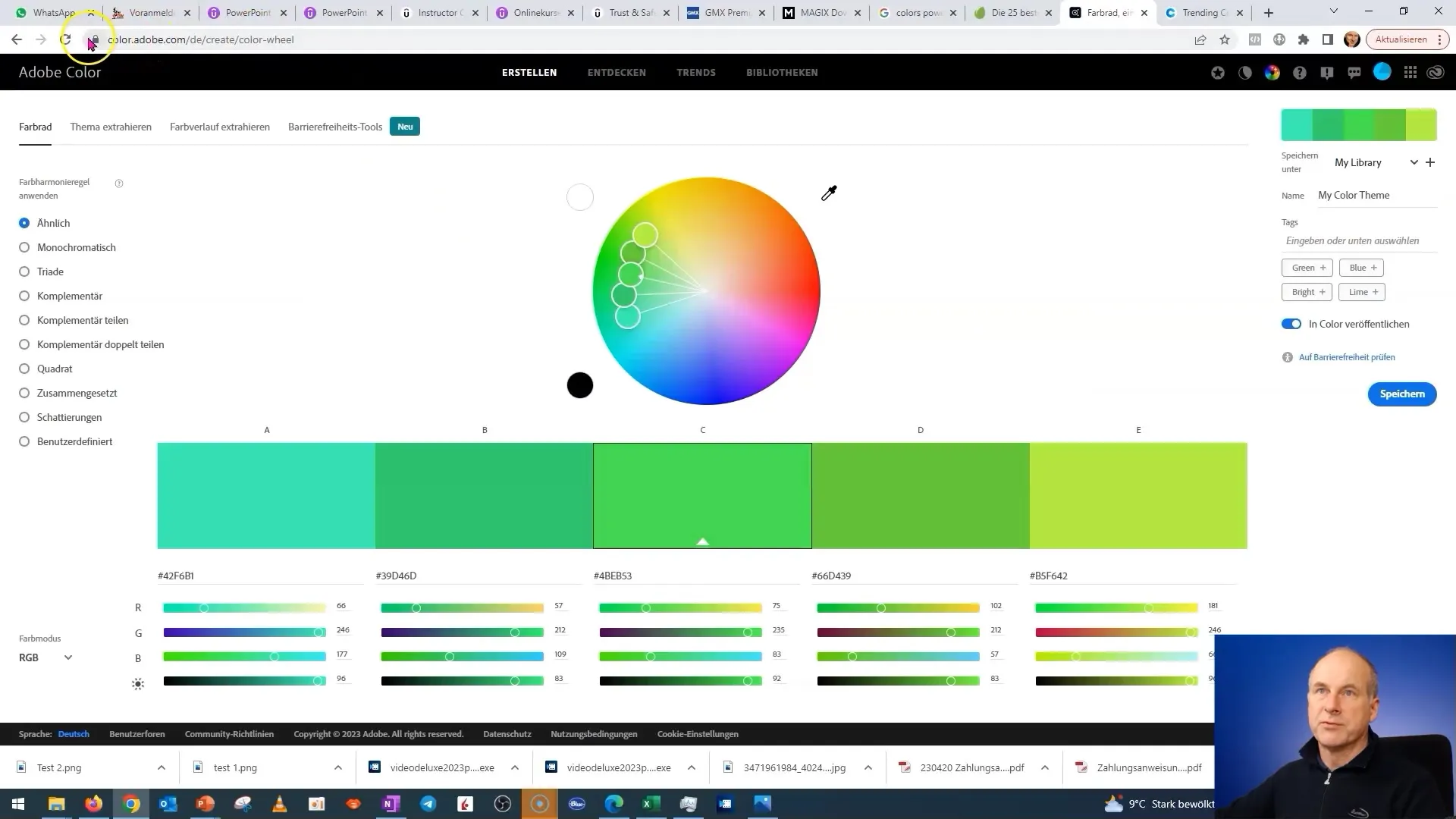
Prispôsobte chýbajúce farby
Nezabudnite, že v PowerPointe môžete použiť až šesť akcentových farieb, zatiaľ čo väčšina fariebnych paletiek poskytuje len päť farieb. Toto je užitočné, ak potrebujete ďalšie varianty alebo chcete na svojom prezentácii zdôrazniť špecifickú farbu.
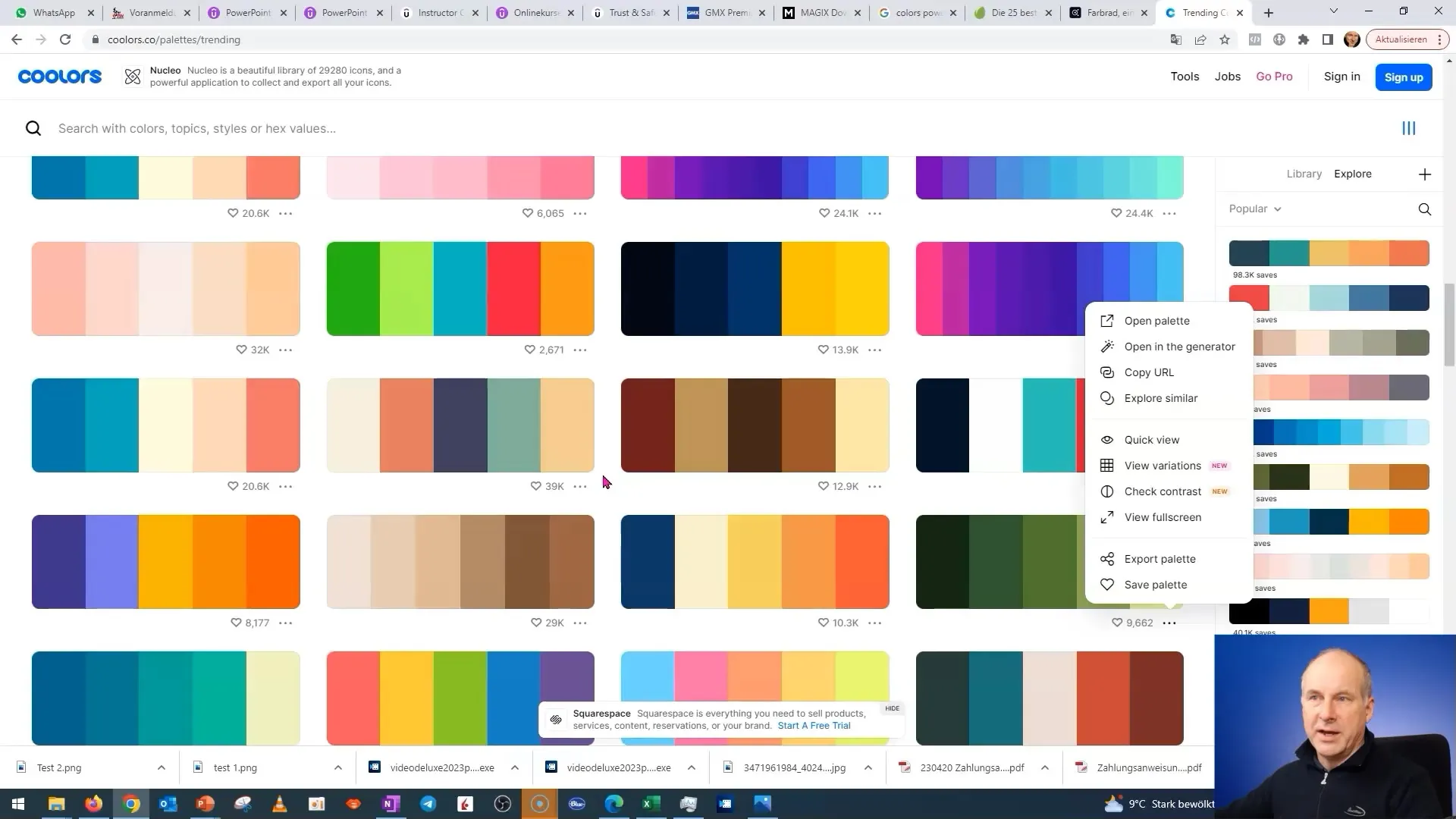
Ukončenie a odporúčania
Pred dokončením vašej prezentácie venujte pozornosť možnosti priradiť akcentovú farbu každému prvku. Vyskúšajte rôzne kombinácie a prispôsobte farby pre maximalizáciu vizuálneho efektu.
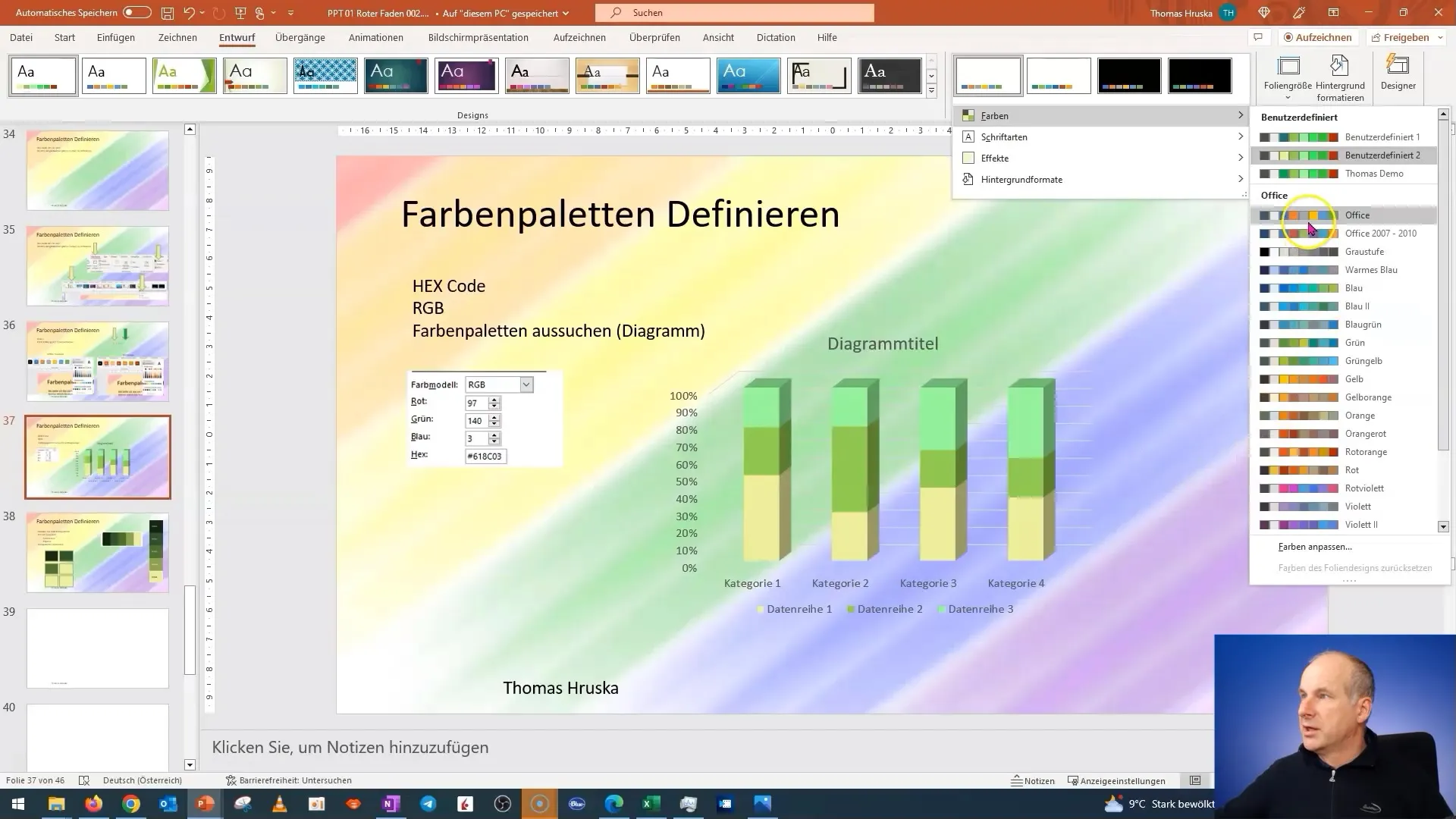
Zhrnutie - PowerPoint kurzy: Efektívne využívanie farieb v online paletách
Ponúknutím rôznych farebných modelov a využitím online zdrojov môžete vytvoriť efektívne a atraktívne farebné palety pre vaše prezentácie v PowerPointe. Dodržaním tohto kroku po kroku bude vytvorených optimálnych dizajnov s vizuálnymi zdôrazneniami.
Často kladené otázky
Ako nájsť perfektnú farebnú paletu pre moju prezentáciu?Sú k dispozícii webové stránky ako coolors.co a adobe.com, ktoré ponúkajú farebné palety. Skúste rôzne témy.
Môžem priamo vložiť farbové kódy do PowerPointu?Áno, môžete skopírovať hexadecimálne kódy a vložiť ich do farebného schémy PowerPointu.
Prečo by som mal(a) používať online nástroje na farebné palety?Online nástroje ponúkajú veľký výber farieb a inšpiráciu, ktorá vám pomôže vytvoriť atraktívny dizajn.
Aké farbové kódy by som mal(a) použiť?Hexadecimálne kódy sú široko používané a poskytujú jasnú definíciu farieb, ktoré dobre fungujú v prezentáciách.
Existujú špeciálne tipy na výber farieb v prezentáciách?Dbajte na používanie kontrastov a výber farieb, ktoré sa dobre hodia a podporujú hlavnú myšlienku vašej prezentácie.


